
Llegir llibres amb l’app Llibres del Mac
Quan hagis obtingut llibres de la botiga de l’app Llibres o descarregat llibres que hagis comprat en altres dispositius, podràs començar a llegir-los i gaudir-ne.
Si prefereixes que et llegeixin un llibre, potser t’agradarà escoltar audiollibres.
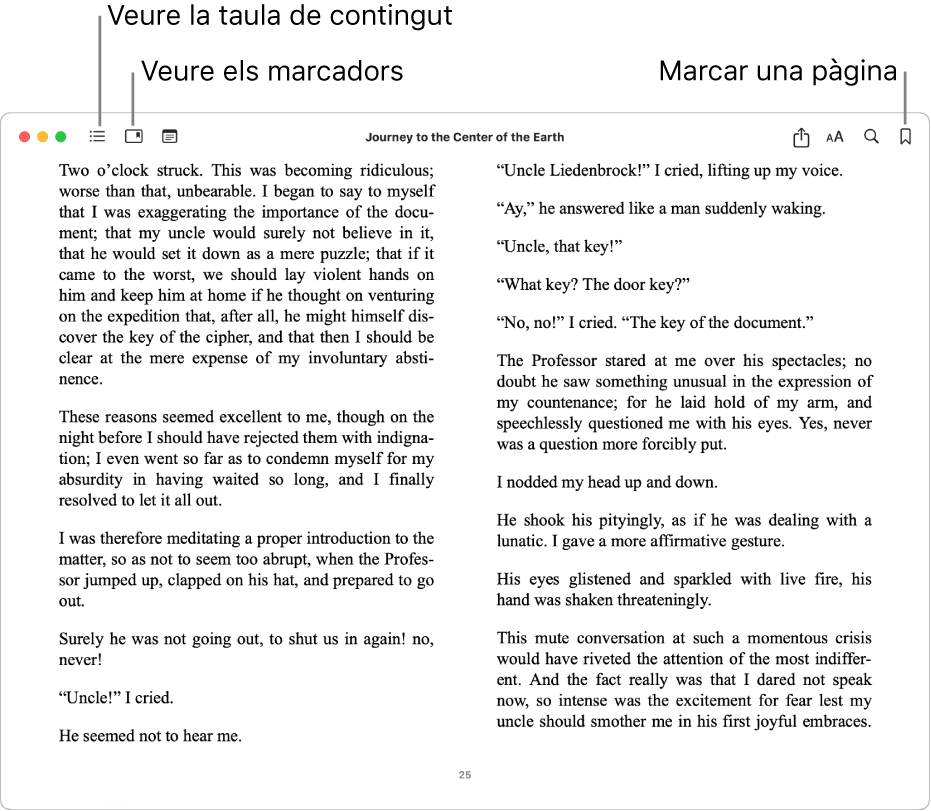
Obrir i desplaçar-se per un llibre
A l’app Llibres
 del Mac, fes clic a “Llibres” (o a una altra col·lecció) a la barra lateral i, tot seguit, fes doble clic en un llibre per obrir‑lo.
del Mac, fes clic a “Llibres” (o a una altra col·lecció) a la barra lateral i, tot seguit, fes doble clic en un llibre per obrir‑lo.Nota: Si el llibre té una icona d’estat de l’iCloud
 a sota, pots fer-hi doble clic per descarregar el llibre de l’iCloud (és possible que abans hagis d’iniciar sessió).
a sota, pots fer-hi doble clic per descarregar el llibre de l’iCloud (és possible que abans hagis d’iniciar sessió).Desplaçar-se pel llibre:
Veure la taula de contingut: situa el punter a la part superior del llibre i fes clic al botó “Taula de contingut”
 o al botó Miniatures
o al botó Miniatures  , segons el tipus de llibre.
, segons el tipus de llibre.Anar a la pàgina següent o anterior: situa el punter a la vora dreta o esquerra del llibre i fes clic a la fletxa que es mostra.
També pots passar el dit cap a la dreta o cap a l’esquerra en un trackpad o en un ratolí Magic Mouse, utilitzar la Touch Bar o fer servir les fletxes del teclat. Consulta Utilitza els gestos del trackpad i el ratolí.
Buscar al llibre: posa el punter a la part superior del llibre, fes clic a la lupa
 aleshores, introdueix una paraula, frase o número de pàgina. També pots seleccionar text, fer‑hi clic amb la tecla Control premuda i seleccionar “Buscar”.
aleshores, introdueix una paraula, frase o número de pàgina. També pots seleccionar text, fer‑hi clic amb la tecla Control premuda i seleccionar “Buscar”.Mostrar l’última pàgina que has vist: Fes clic a la icona “Enrere”
 que trobaràs a l’angle inferior esquerre de la pàgina després d’haver passat diverses pàgines. Això resulta útil quan visualitzes resultats d’una cerca o seccions diferents a la taula de contingut del llibre.
que trobaràs a l’angle inferior esquerre de la pàgina després d’haver passat diverses pàgines. Això resulta útil quan visualitzes resultats d’una cerca o seccions diferents a la taula de contingut del llibre.Per tornar a la pàgina des d’on has començat, fes clic a la icona de retorn
 de la cantonada inferior dreta de la pàgina.
de la cantonada inferior dreta de la pàgina.
Veure què estàs llegint
A l’app Llibres
 del Mac, fes clic a “Inici” a la barra lateral. Els llibres que estàs llegint apareixen a “Continuar”. Si no has començat a llegir un llibre, fes clic a “Tots” a la secció “Biblioteca” de la barra lateral per veure la llista dels llibres que has comprat.
del Mac, fes clic a “Inici” a la barra lateral. Els llibres que estàs llegint apareixen a “Continuar”. Si no has començat a llegir un llibre, fes clic a “Tots” a la secció “Biblioteca” de la barra lateral per veure la llista dels llibres que has comprat.Per eliminar un llibre o un audiollibre de la pantalla d’inici, posa el punter al títol, fes clic al botó “Més”
 , fes clic a “Eliminar” i després selecciona una opció.
, fes clic a “Eliminar” i després selecciona una opció.
Marcar la pàgina per on vas amb un marcador
A l’app Llibres
 del Mac, fes clic a “Llibres” (o a una altra col·lecció) a la barra lateral i, tot seguit, fes doble clic en un llibre per obrir‑lo.
del Mac, fes clic a “Llibres” (o a una altra col·lecció) a la barra lateral i, tot seguit, fes doble clic en un llibre per obrir‑lo.A la pàgina on vols afegir un marcador, situa el punter a la part superior de la pàgina i fes clic al botó “Marcador”
 (o utilitza la Touch Bar).
(o utilitza la Touch Bar).Si la pàgina actual ja té un marcador, el botó “Marcador” serà sòlid.
Per veure tots els marcadors d’un llibre, fes clic al botó “Mostrar marcadors” ![]() . Si vols eliminar un marcador, fes clic al botó “Marcador”
. Si vols eliminar un marcador, fes clic al botó “Marcador” ![]() .
.
Fer llegir un llibre en veu alta
A l’app Llibres
 del Mac, fes clic a “Llibres” (o a una altra col·lecció) a la barra lateral i, tot seguit, fes doble clic en un llibre per obrir‑lo.
del Mac, fes clic a “Llibres” (o a una altra col·lecció) a la barra lateral i, tot seguit, fes doble clic en un llibre per obrir‑lo.Feu una de les accions següents:
Per als llibres que inclouen la funció “Llegir en veu alta”: fes clic al botó Reproduir
 a la barra d’eines de la part superior del llibre (o fes servir la Touch Bar). Fes clic al menú desplegable que hi ha al costat del botó Reproduir i selecciona una opció de canvi de pàgina.
a la barra d’eines de la part superior del llibre (o fes servir la Touch Bar). Fes clic al menú desplegable que hi ha al costat del botó Reproduir i selecciona una opció de canvi de pàgina.Per a qualsevol llibre: ves a la pàgina que vols i selecciona Editar > Veu > Iniciar la lectura. Consulta Fer que el Mac llegeixi documents en veu alta.
Llegir informació sobre un llibre o un audiollibre
Pots veure descripcions i detalls del contingut que has comprat a la botiga o la botiga d’audiollibres.
A l’app Llibres
 del Mac, fes clic a qualsevol col·lecció a sota de “Biblioteca”, a la barra lateral.
del Mac, fes clic a qualsevol col·lecció a sota de “Biblioteca”, a la barra lateral.Fes clic al botó “Més”
 de l’ítem i fes clic a “Mostrar a la botiga”.
de l’ítem i fes clic a “Mostrar a la botiga”.
Traduir text d’un llibre
A l’app Llibres
 del Mac, selecciona el text que vols traduir.
del Mac, selecciona el text que vols traduir.Fes clic a la selecció amb la tecla Control premuda i selecciona “Traduir [selecció]”. Si no veus aquesta opció, significa que no pots traduir aquest text a l’app Llibres.
Selecciona l’idioma actual i, després, selecciona a quin idioma vols traduir el text.
Per trobar llibres en un idioma diferent, consulta Veure els llibres i audiollibres per idioma, país o regió. Per gestionar els idiomes o modificar el teu idioma principal, consulta Canviar la configuració d’Idioma i regió.
Enrederir el moment en què la pantalla entra en repòs mentre llegeixes
A l’app Llibres
 del Mac, selecciona Llibres > Configuració i, després, fes clic a “Llegint”.
del Mac, selecciona Llibres > Configuració i, després, fes clic a “Llegint”.Selecciona o anul·la la selecció d’“Ampliar a 10 minuts durant la lectura”.